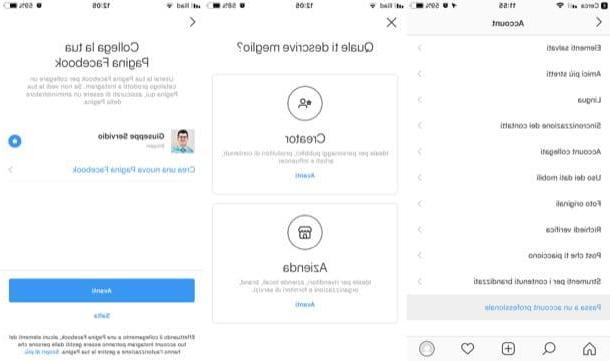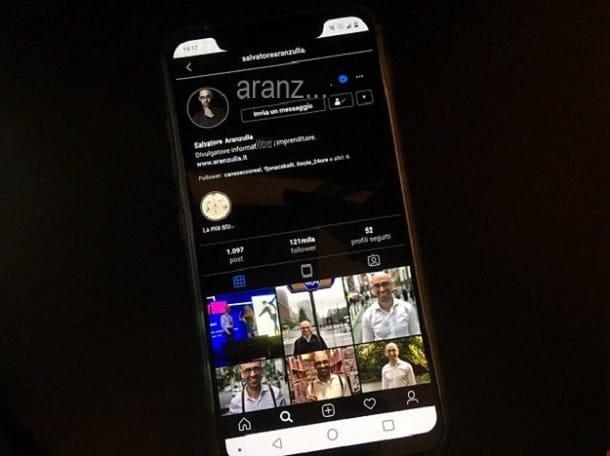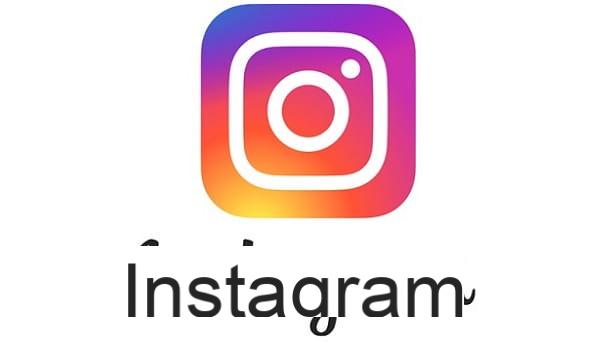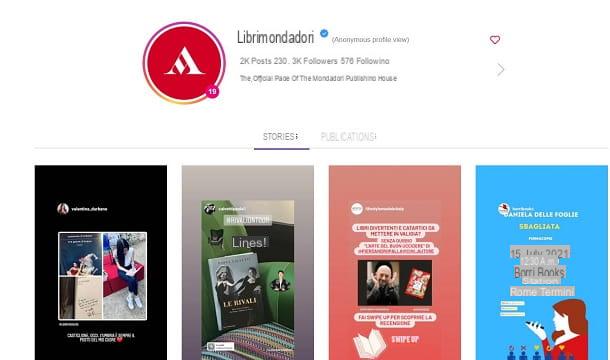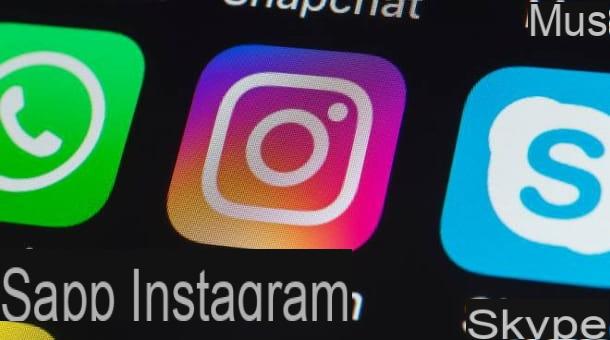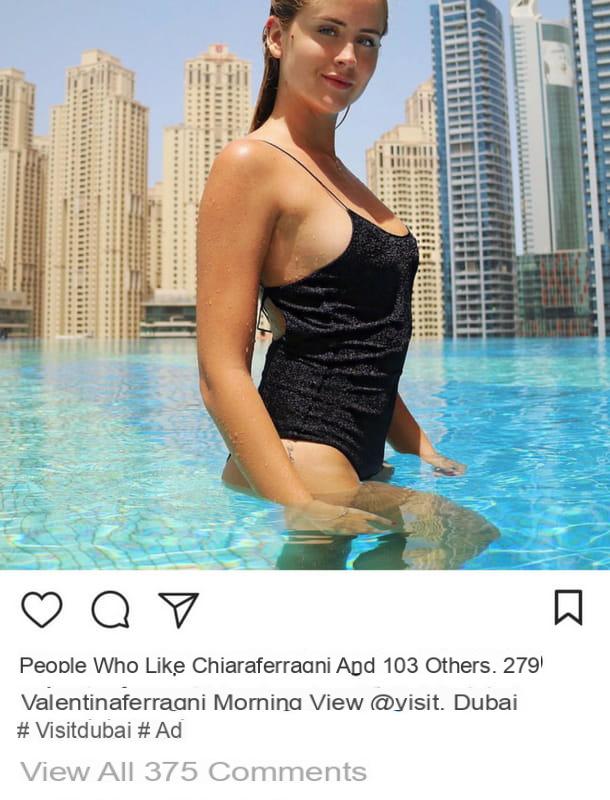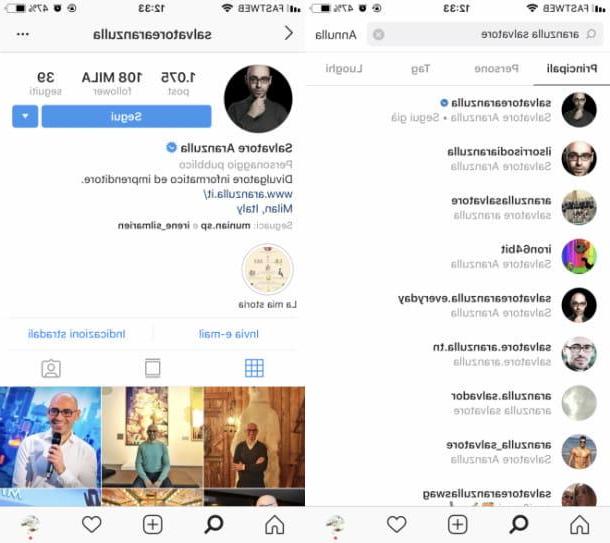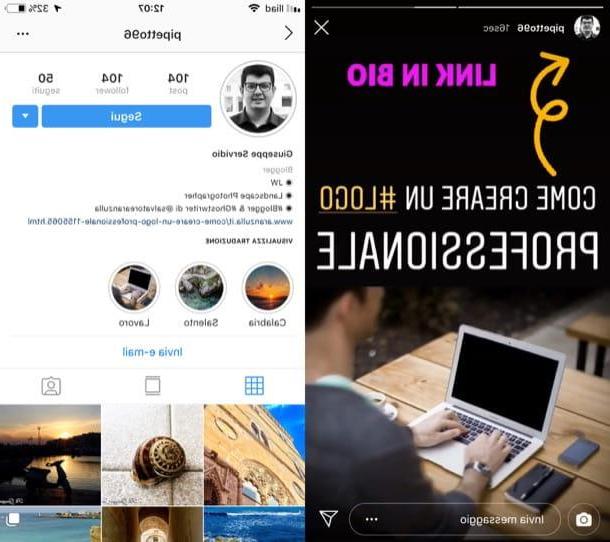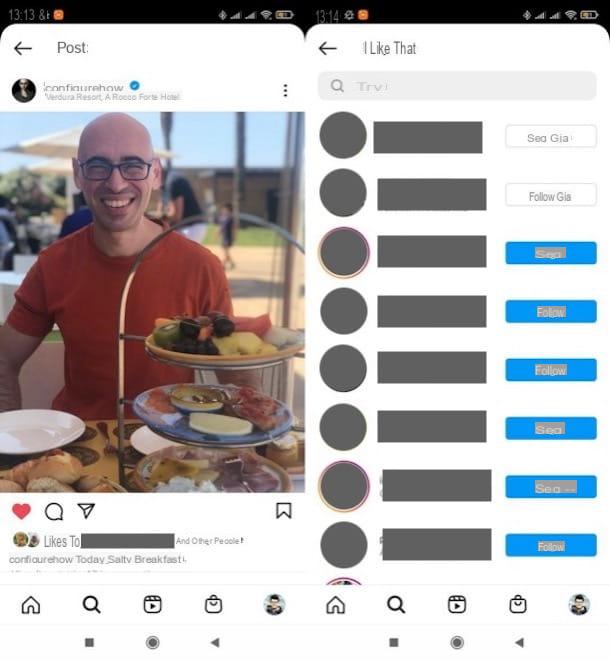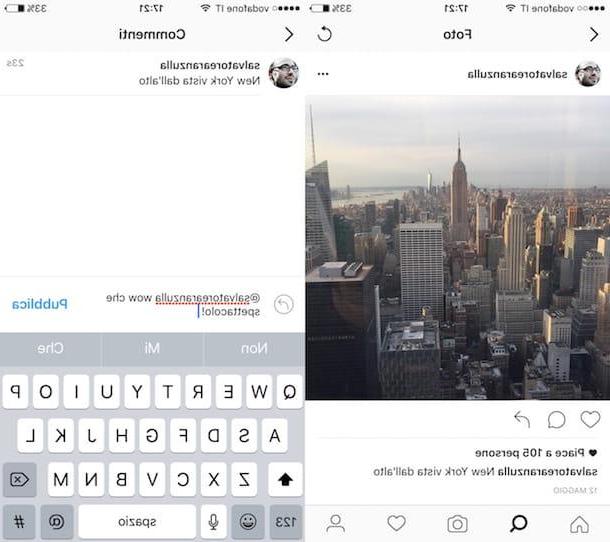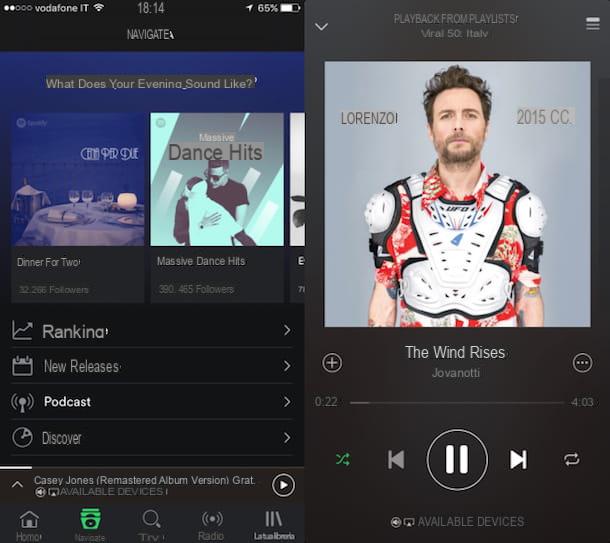Informations préliminaires

Avant d'entrer dans le vif du sujet, d'aller comprendre comment mettre la date sur les stories Instagram, il semble juste d'apporter quelques précisions concernant la pratique en question.
Au moment de la rédaction de ce guide, la date sur les stories Instagram peut être saisie de deux manières différentes : dans un automatica ou manuel, soit en utilisant l'application Android ou iOS. L'application Instagram pour Windows 10, en revanche, n'offre pas cette possibilité, tandis que depuis le Web, les histoires peuvent uniquement être consultées mais pas créées.
Pour en revenir aux systèmes disponibles, le premier n'est valable que pour les vidéos et les photos datant de plus de 24 heures. Si oui, il s'agit d'un autocollant caché et c'est l'application Instagram elle-même qui met automatiquement la date sur le contenu choisi, tant que la vidéo ou la photo de référence possède les métadonnées.
Dans le cas de contenus créés à l'aide de l'appareil photo du smartphone directement, le problème ne se pose pas, tandis que dans le cas de photos et de vidéos prises sur Internet ou à l'aide d'un appareil photo externe, elles peuvent être manquantes ou non détectées par l'appareil utilisé.
Le second système, en revanche, peut être adopté aussi bien pour les contenus créés sur place que pour ceux enregistrés dans la liste téléphonique depuis plus ou moins de 24 heures, en utilisant le outil pour taper du texte dans les histoires.
Le résultat final sera presque identique dans les deux circonstances. De plus, dans les deux cas, il est possible d'appliquer personnalisations date, de manière à embellir l'histoire selon vos besoins.
Comme alternative aux systèmes décrits ci-dessus, vous pouvez également évaluer la possibilité d'éditer des photos et des vidéos, en utilisant application tierce, en insérant la date à l'avance, puis en procédant au partage de l'histoire. Mais allons-y dans l'ordre.
Comment mettre la date sur les histoires Instagram
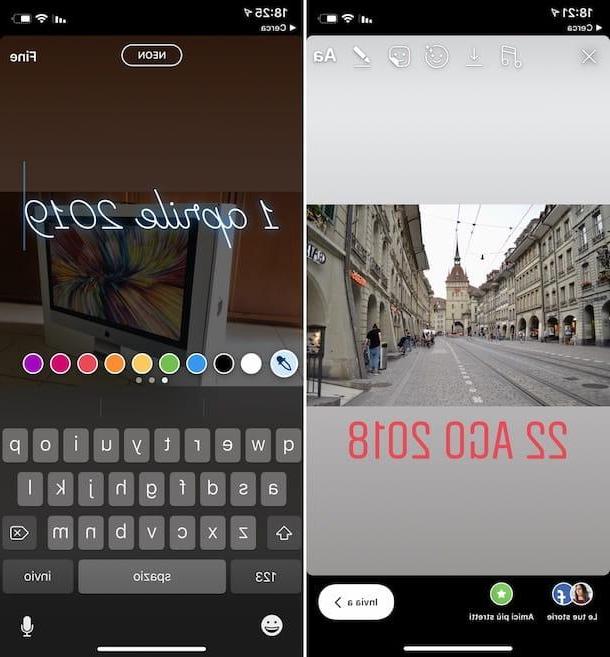
Après avoir apporté les précisions nécessaires ci-dessus, je dirais que vous êtes enfin prêt à passer à l'action et à découvrir, par conséquent, comment mettre la date sur les histoires instagram.
Si vous utilisez un smartphone Android ou iPhone et vous souhaitez savoir comment insérer la date sur les vidéos et photos à publier dans votre story, la première chose à faire est de prendre votre smartphone, de le déverrouiller, d'accéder au écran d'accueil (sur iOS) ou al tiroir (sur Android) et appuyez sur l'icône deApplication Instagram (celui avec le appareil photo rétro).
Maintenant que vous voyez l'écran principal de l'application, lancez la création de votre histoire (ou, si vous en avez déjà créé une, ajoutez un nouveau contenu) en appuyant sur le symbole du caméra situé en haut à gauche ou sur le vôtre photo de profil que vous trouvez toujours dans la partie supérieure gauche de l'écran. Vous pouvez également accéder à votre profil en cliquant sur leOmino en bas à droite, et commencez à créer l'histoire en appuyant sur le bouton [+] annexé à votre avatar (en haut à gauche de l'écran).
À ce stade, si la vidéo ou la photo à publier dans l'histoire à laquelle vous souhaitez ajouter la date est déjà dans le rouleau du smartphone, appuyez sur leaperçu des images en bas à gauche et sélectionnez le contenu à publier à partir de là. Si le contenu a été créé pendant plus de 24 heures, la date sera ajoutée automatiquement. Si vous le souhaitez, vous pouvez modifier son colore, en appuyant dessus, et le emplacement, en appuyant dessus et, en continuant à maintenir enfoncé, en le faisant glisser jusqu'à l'endroit que vous préférez.
Si, en revanche, vous choisissez de partager un contenu créé en temps réel ou, en tout cas, pendant moins de 24 heures, vous devrez ajouter la date « à la main ». Pour ce faire, appuyez sur le bouton Aa situé en haut à droite, choisissez le colore que vous souhaitez utiliser pour le texte (en utilisant les commandes disponibles ci-dessous), lo style vous préférez (à partir du menu du haut), puis écrivez la date à l'aide du clavier virtuel visible à l'écran et appuyez sur l'élément Fins (en haut à droite). Une fois la date ajoutée, vous pouvez la déplacer à l'endroit qui vous convient le mieux, en appuyant dessus et, en continuant de la maintenir enfoncée, en la faisant glisser vers la position qui vous semble la plus appropriée.
Pour conclure et, par conséquent, publier votre histoire avec date, appuyez sur l'élément La tua storia en bas à gauche. Si, par contre, vous préférez partager l'histoire uniquement avec vos amis les plus proches, sélectionnez l'élément Amis plus proches que vous trouvez toujours en bas de l'écran, tandis que pour définir différentes options de partage, appuyez sur le bouton ENVOYER situé en bas à droite.
Vous y avez pensé et, avant de publier votre vidéo ou votre photo, vous aimeriez supprimer la date saisie (automatiquement ou manuellement) ? Oui c'est possible, bien sûr. Pour cela, il suffit d'appuyer sur la date et, en maintenant la pression, il faut la faire glisser sur le symbole de poubelle qui entre-temps figurait ci-dessous.
Application pour mettre la date sur les stories Instagram

Comme je vous l'ai dit au début du guide, un autre système que vous pouvez utiliser pour mettre la date sur les stories Instagram est d'aller éditer des photos et des vidéos à l'avance. Si cela vous intéresse, voici quelques-uns des meilleurs application tierce que vous pouvez utiliser pour effectuer cette opération.
- Citations Créateur (Android / iOS) - excellente application pour mettre du texte sur les photos à partager sur Instagram. Il vous permet de choisir parmi de nombreuses polices et couleurs différentes et de faire de nombreuses autres personnalisations à la fois pour les écritures et les images. C'est gratuit, mais propose des achats intégrés (à partir de 99 cents) pour débloquer du contenu supplémentaire.
- Phonto (Android / iOS) - application renommée pour insérer du texte sur les images, qui offre à ses utilisateurs des centaines de polices parmi lesquelles choisir et qui, si nécessaire, peuvent également être personnalisées. C'est gratuit, mais propose des achats in-app (à partir de 1 euro) pour débloquer du contenu supplémentaire.
- Fotor (Android / iOS) - célèbre application de retouche photo qui, parmi les nombreuses fonctions proposées, vous permet également d'ajouter des écritures personnalisées sur les images. C'est gratuit, mais propose des achats intégrés (à partir de 1,09 $) pour débloquer des fonctionnalités et des outils supplémentaires.
- Montage vidéo ActionDirector (Android) - application de montage vidéo qui vous permet de capturer, d'éditer et de partager des films. C'est gratuit, mais propose des achats intégrés (à partir de 1,99 $) pour débloquer des fonctionnalités supplémentaires.
- iMovie (iOS) - application pour appareils iOS uniquement, développée par Apple, qui vous permet de créer et d'éditer des vidéos à 360 °. Évidemment, il vous permet également d'ajouter des écritures personnalisées sur les films. C'est gratuit.
Pour plus de détails sur les outils qui viennent d'être cités et pour faire connaissance avec d'autres applications appartenant à la catégorie, je vous propose de lire mes articles sur les applis pour écrire sur des photos et les applis pour écrire des phrases, ainsi que mon article sur les applis pour éditer des vidéos. .
Comment mettre la date sur les histoires Instagram